Windows 11 -hakuhistorian tyhjentäminen ja viimeaikaisten toimintojen poistaminen
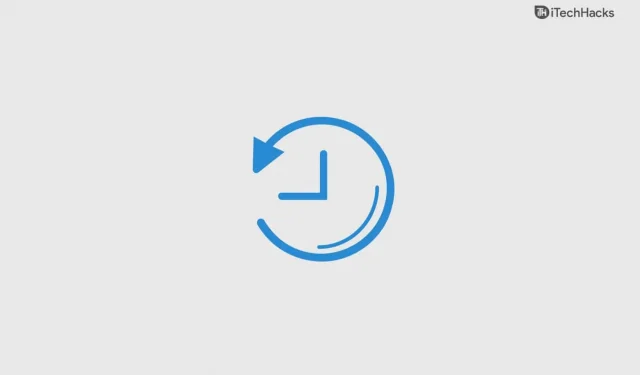
Windows 11:n hakuhistoria pitää kirjaa viimeaikaisista hauistasi, mikä on hyödyllistä manuaalisen työn poistamiseksi ja tehtävän suorittamiseksi välittömästi vähällä vaivalla. Se kuitenkin luo paljon tarpeettomia tiedostoja ja pikakuvakkeita tehtäviin, joita et enää tarvitse päivän aikana. Tässä tapauksessa on helppo tyhjentää Windows 11 -hakuhistoriasi ja poistaa viimeisimmät toiminnot.
Sisältö:
Hakuhistorian tyhjentäminen Windows 11:ssä
Historian tyhjentäminen Windows 10:ssä tarjoaa monia etuja, kuten paremman suojauksen ja yksityisyyden. Se on myös hyvä tapa vapauttaa tilaa laitteeltasi poistamalla tilaa vieviä tilapäisiä tiedostoja.
- Napsauta Windows-painiketta.
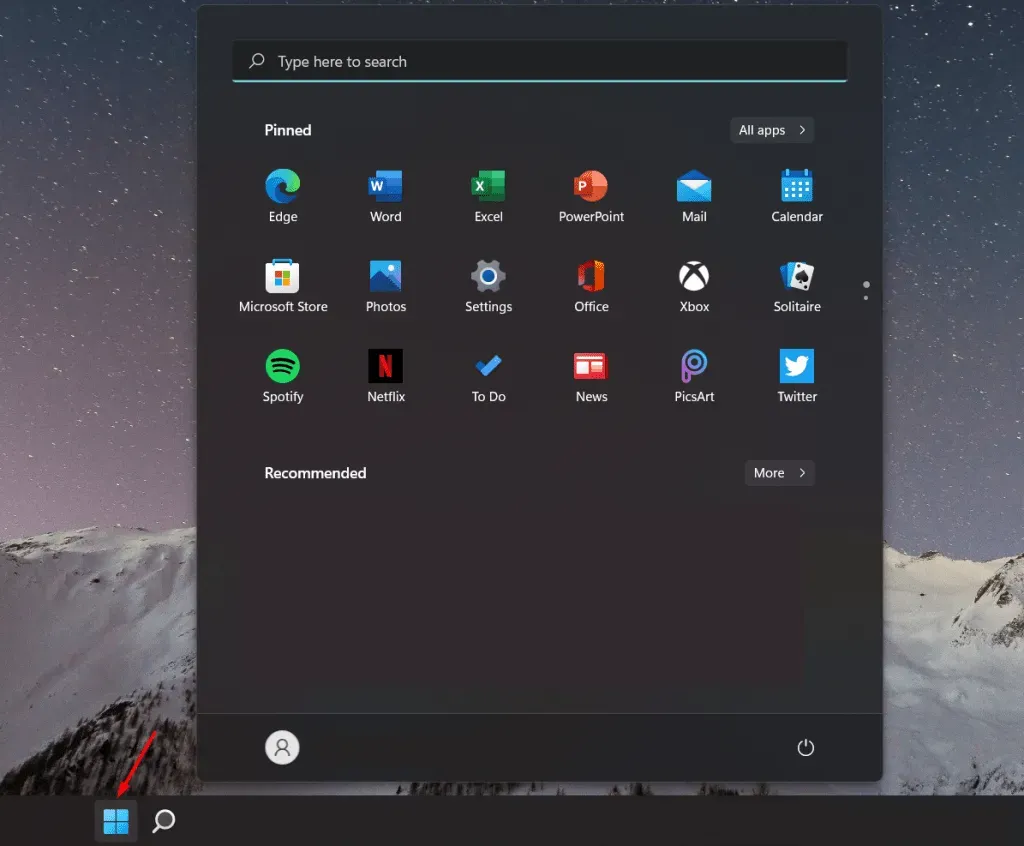
- Valitse kiinnitetystä osiosta ”Asetukset”.
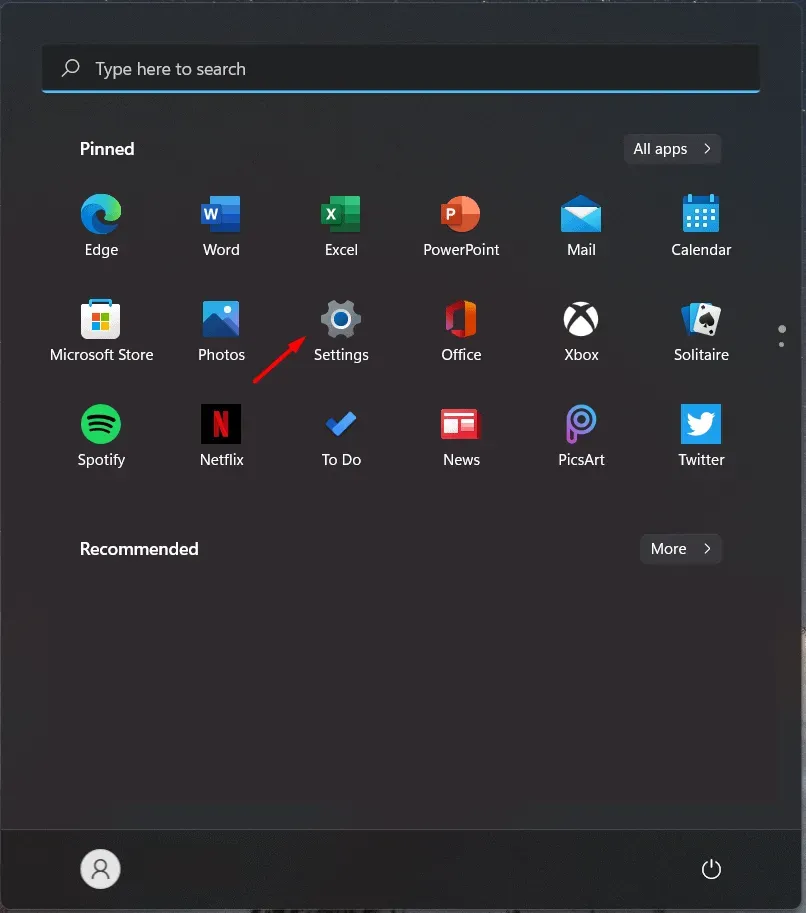
Huomautus. Jos et löydä Asetukset-kuvaketta, kirjoita se yllä olevaan hakupalkkiin.
- Valitse ”Tietosuoja ja turvallisuus” -vaihtoehto.
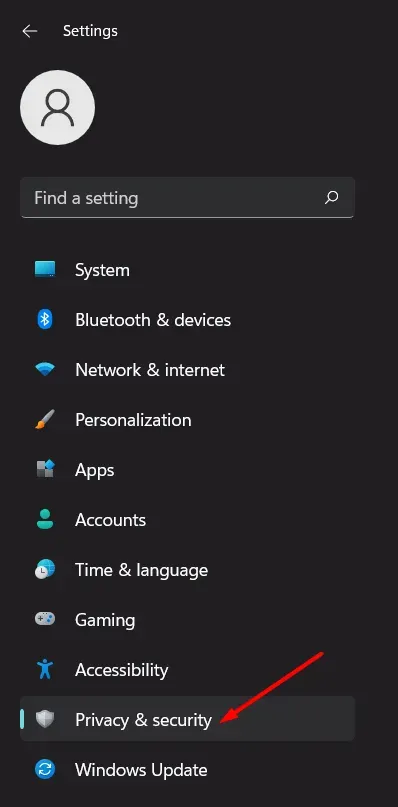
- Vieritä alas ja valitse Hakuoikeudet.
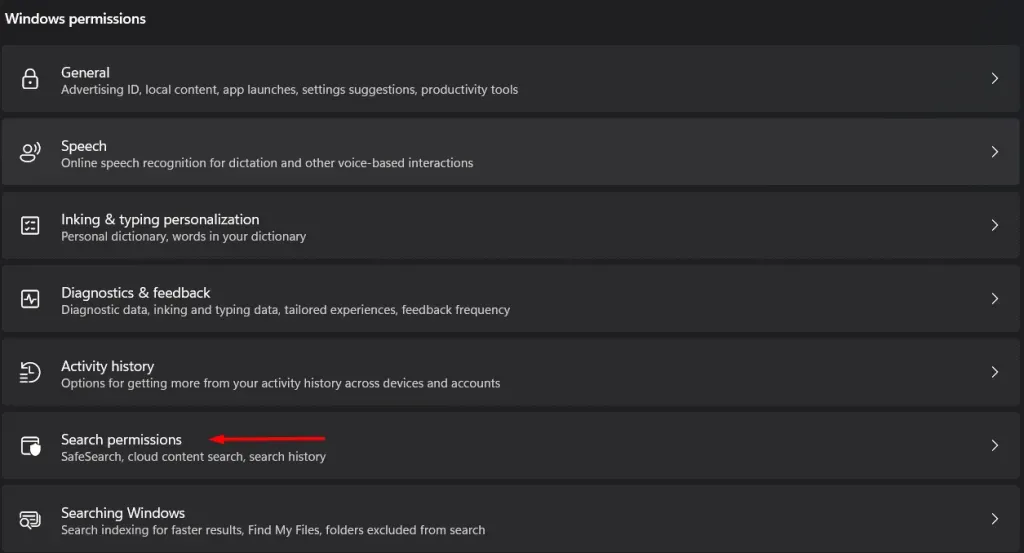
Huomautus. Vaihtoehto on saatavilla ”Windowsin käyttöoikeudet” -osiossa.
- Vieritä alas nähdäksesi Historia-vaihtoehdon.
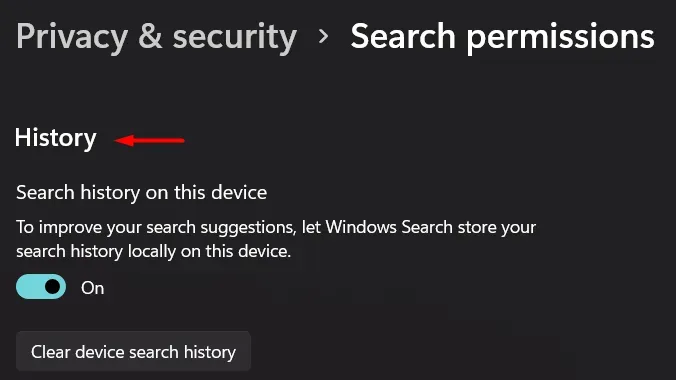
- Napsauta Tyhjennä laitehistoria.
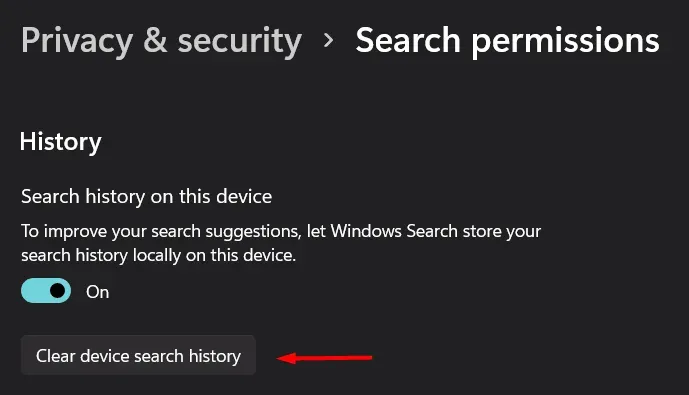
Näin voit tyhjentää hakuhistoriasi Windows 11:ssä. Viimeaikaisia muutoksia ei voi kumota, etkä voi palauttaa tyhjennettyä historiaa. Voit kuitenkin luoda uuden jatkamalla istuntoa, jolloin se kerää uudelleen lähihistoriaa.
Kuinka poistaa viimeisimmät toiminnot Windows 11:ssä
Windows 11:ssä on monia tapoja poistaa viimeisimmät toiminnot. Alla on kuitenkin yksi parhaista tavoista poistaa viimeaikaiset tiedostot muutamalla napsautuksella. Laitteesi historian tyhjentäminen ei poista viimeaikaista historiaa koneelta, mutta sinulla on vaihtoehtoinen tapa päästä eroon siitä Windows 11:ssä.
- Pidä Windows-näppäintä painettuna ja paina sitten näppäimistön R-kirjainta.
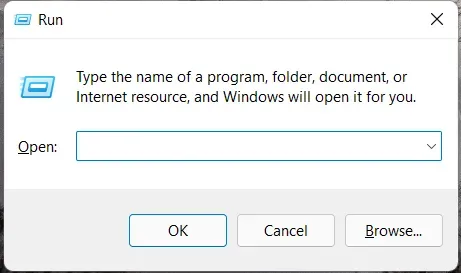
- Suorita-sovellus avautuu näytölle, kirjoita viimeksi ja napsauta OK.
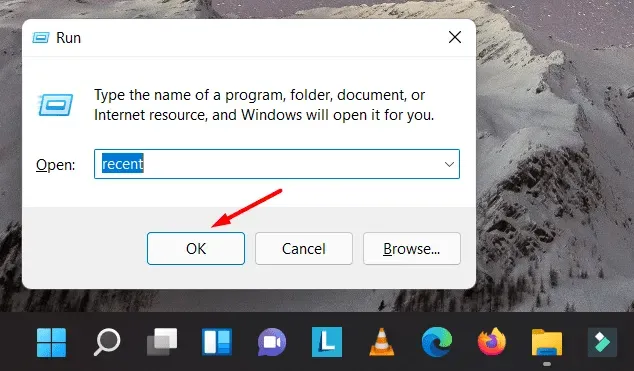
- Napsauta asetusta, jossa on kolme pistettä (…) oikeassa yläkulmassa nähdäksesi lisää vaihtoehtoja.

- Napsauta ”Valitse kaikki” -vaihtoehtoa.

- Napsauta Roskakori-kuvaketta poistaaksesi viimeisimmät toiminnot.

Siinä on kaikki viimeisimmät tiedostosi, jotka on poistettu ja poistettu koneelta. Poistettuja viimeaikaisia tiedostoja ei voi palauttaa, joten muista pitää ne mielessä ennen väliaikaisten tietojen tyhjentämistä.
Windows 11:n hakuhistorian poistaminen käytöstä
Monet kutsuivat Windows 11:n julkistamista ei-toivotuksi tuloksi markkinoille. Microsoft ei luopunut 10. painoksen ominaisuuksista ollenkaan ja jatkoi niitä 11. painoksessa. Windows 11 säilyttää hakuhistoriasi oletuksena File Explorerissa, aivan kuten 10. painos.
Tämän ominaisuuden tarkoituksena on parantaa käyttökokemusta ja ehdotuksia kirjoitettaessa kyselyä hakupalkkiin. Jos et ole tyytyväinen tähän ominaisuuteen, voit helposti poistaa sen käytöstä tietokoneesi asetuksista.
- Napsauta tehtäväpalkin Windows-painiketta.
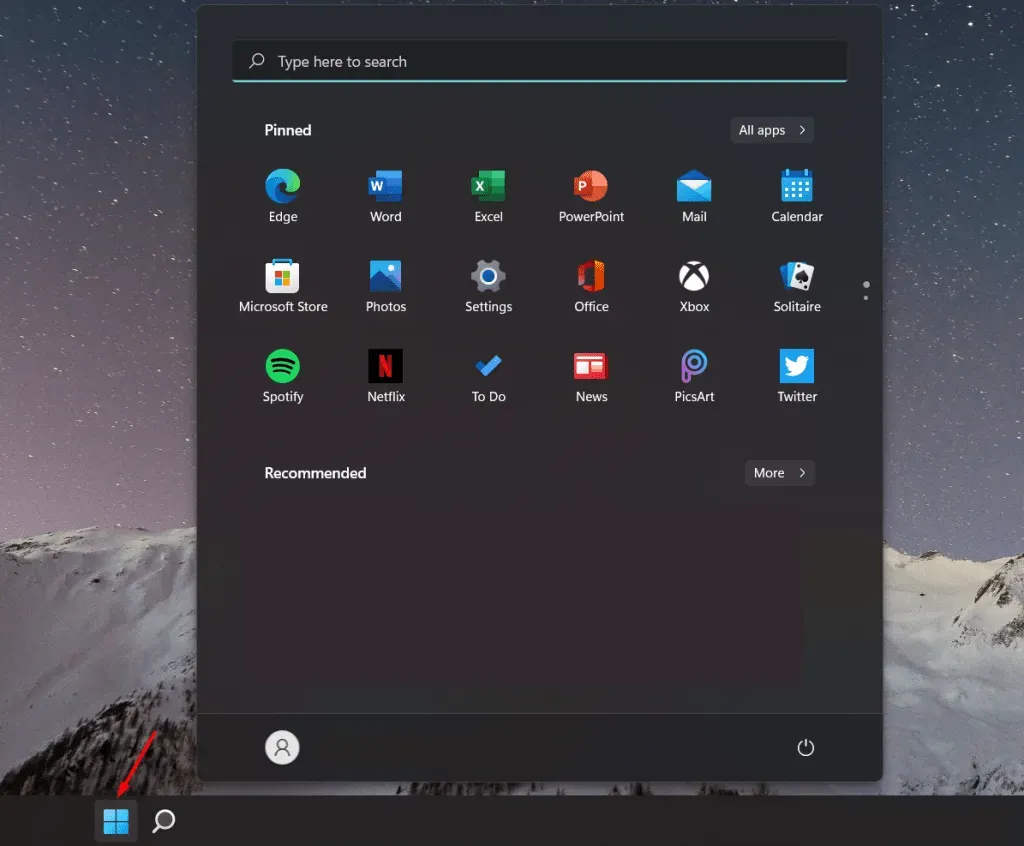
- Kirjoita hakupalkkiin ”Asetukset” ja avaa se napsauttamalla.

Huomautus. Asetukset-vaihtoehto on saatavilla myös kiinnitetyissä sovelluksissa.
- Napsauta asetuksissa olevaa ”Tietosuoja ja turvallisuus” -vaihtoehtoa.
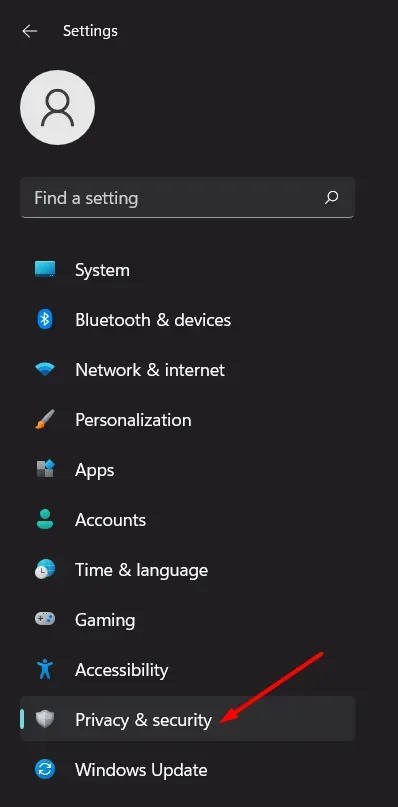
- Etsi oikealta puolelta ”Windowsin käyttöoikeudet” -osio.
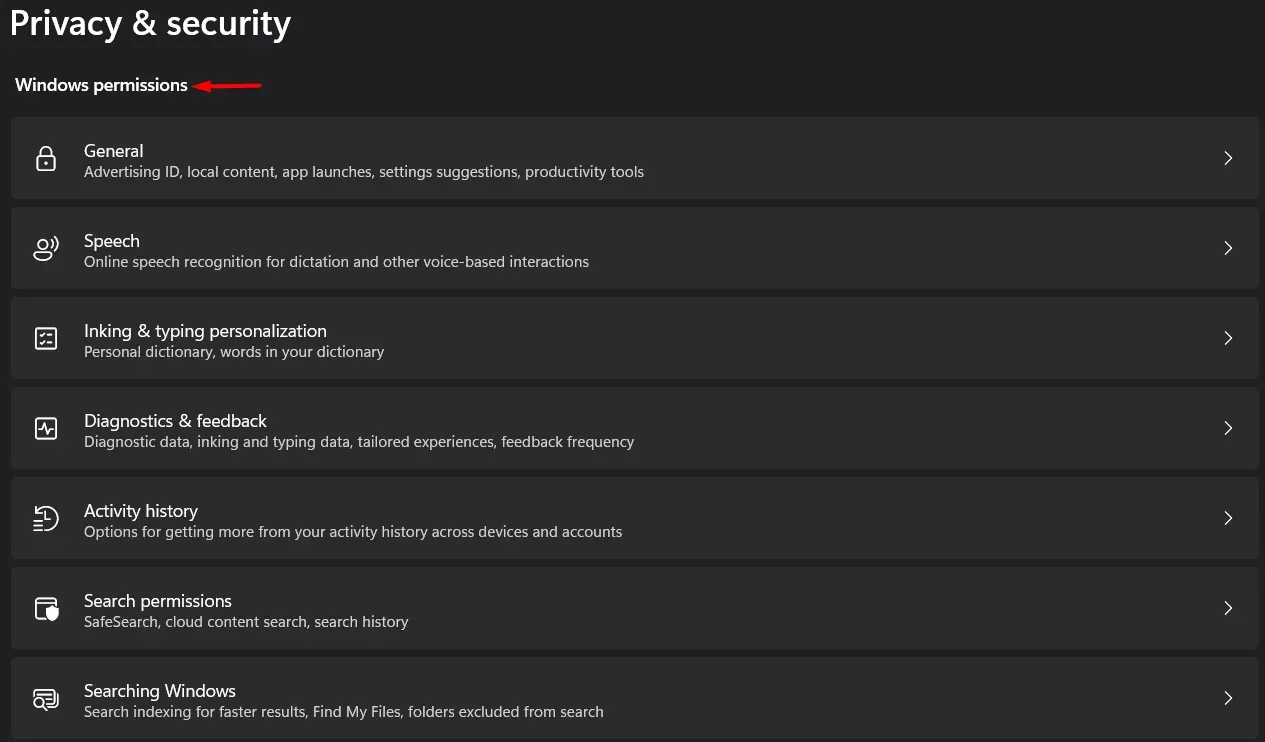
- Valitse luettelosta ”Hakuoikeudet”.
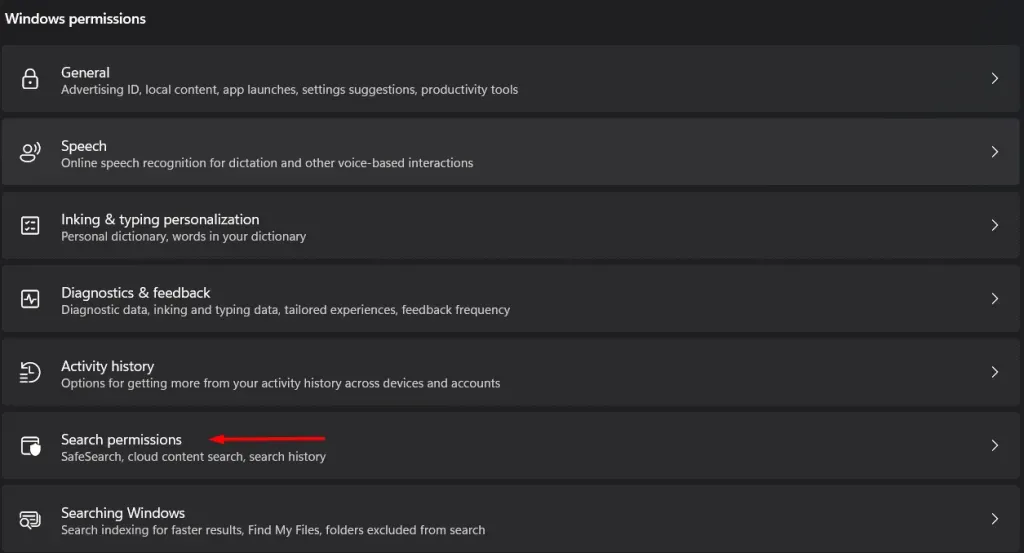
- Vieritä alas nähdäksesi Historia-vaihtoehdon.
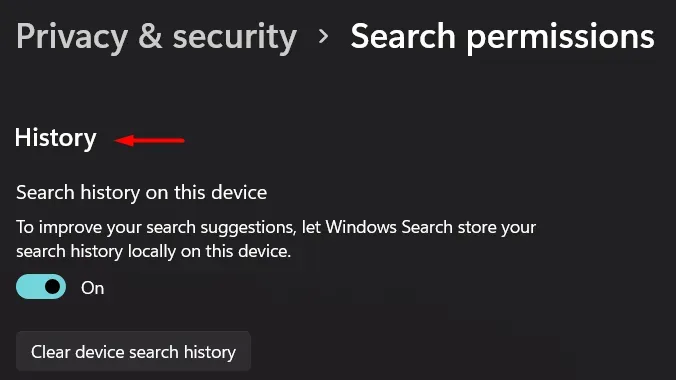
- Napsauta ”Poista käytöstä” laitteen hakuhistoriassa, joka on käytettävissä ”Historia”-osiossa.
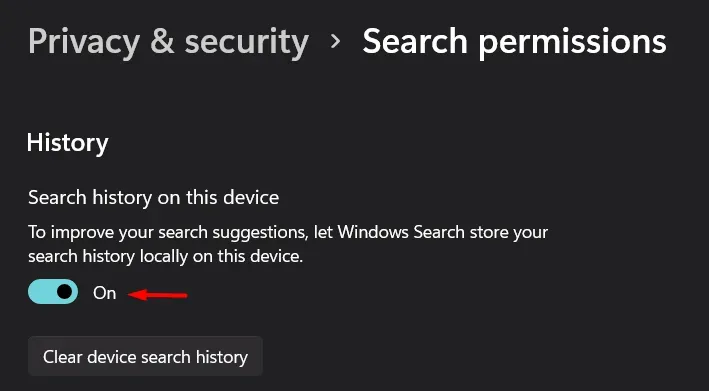
Olet poistanut hakuhistorian käytöstä tietokoneellasi, eikä Windows 11 koskaan tallenna tai tallenna hakuhistoriaa uudelleen. Voit aina palauttaa asetuksen noudattamalla samaa ohjetta.
Johtopäätös
Hakuhistorian ja viimeaikaisten toimintojen poistaminen Windows 11:ssä ei poista luettelossa olevia tiedostoja. Se on täydellinen tapa suojata yksityisyyttäsi luvattomalta käytöltä ja estää ketään tietämästä, mitä olet tehnyt koko tämän ajan. Voit säilyttää yksityisyytesi ja seurata äskettäin avattuja tiedostoja, asiakirjoja ja kansioita Windows 11:n uusimmassa versiossa.



Vastaa